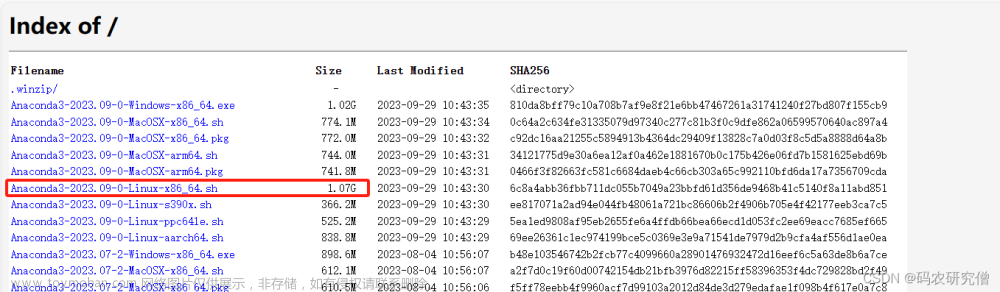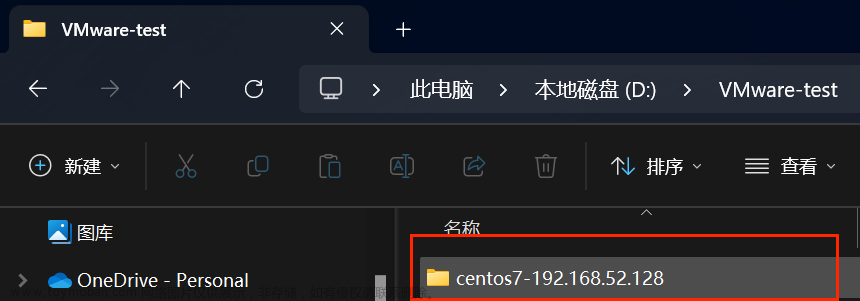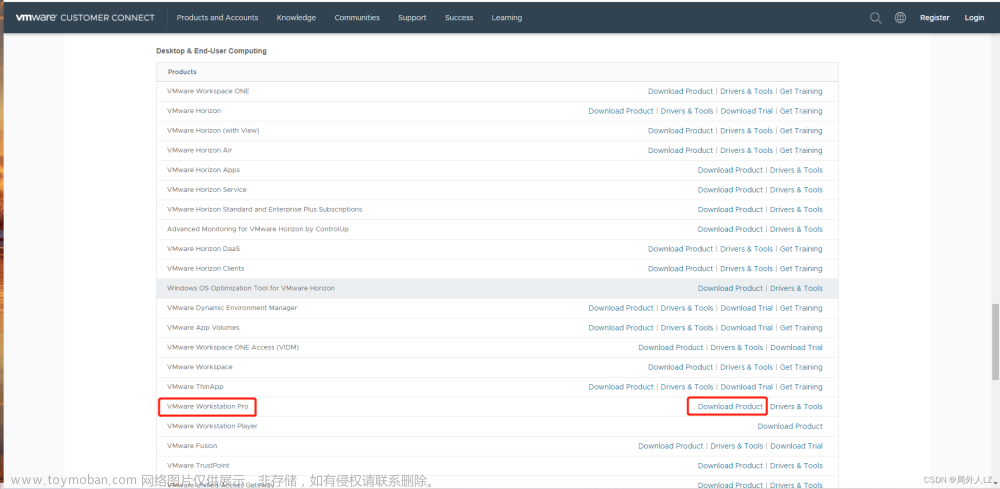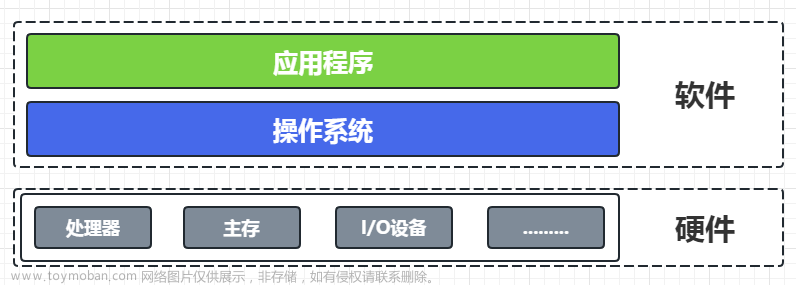1. 安装编译环境
1.1. 先打开Linux的终端
1.2. 打开后我们先下载gcc和vim编译器
//在终端输入下方代码语句
sudo apt-get install vim
sudo apt-get install gcc
/*sudo是superuser do的简写,sudo是linux系统管理指令,
是允许系统管理员让普通用户执行一些或者全部的root命令的一个工具*/
但是输入代码后会出现这样的提醒“此用户不在sudoers名单里 ”。应该就是该用户不是管理员,所以要切换至管理员身份。
1.3. 切换至管理员身份
| 命令 | 作用 | 说明 |
|---|---|---|
| su | 切换用户至root | 该用法不是很安全 |
| exit | 退出当前账户 | 如果没从管理员身份切换回来,关闭终端时会提示是否确认关闭,最好切换回来哦 |
输入su命令后,根据提示输入之前安装虚拟机时设定的管理员(root)的密码,然后成功切换。
1.4. 再输入之前的下载语句
//输入下方代码语句
sudo apt-get install vim
sudo apt-get install gcc
然后根据提示安装(中途会有一个 “是否继续” 的提问,输入Y继续就可
安装好后
//输入下方语句,来检测gcc是否安装好
gcc --version2. 编写代码
2.1. 写代码前的准备
依次输入下面的语句
1. mkdir hello_world.c
/*linux 中的mkdir命令是用来创建一个目录的,输入这个指令后会发现桌面Home文件
里面多了一个hello_world.c的文件夹*/
2. cd hello_world.c
/*cd : change directory,表示切换当前目录,切换至刚创建的文件夹 */
3. vi hello.c
/*vi 是vim的调用语句 hello.c是我给这个程序取的名字*/
2.2. 编写
vi hello.c语句调出了vim程序,接下来就是在vim中编写
2.2.1. vim使用教学
***vim的使用教学***
//开始
输入 i 进行编写
//编写完后
按 esc键 退出输入
//再输入
:wq
/* wq 保存并退出 q 指 quit 退出程序*/
2.2.2. 在vim中编写代码
3. 链接文件并执行
退出vim程序继续终端的编写

3.1. 链接并执行文件
然后依次输入下面语句
gcc hello.c -o hello // 链接文件
./hello //即执行 可执行目标文件文章来源地址https://www.toymoban.com/news/detail-445832.html

gcc hello.c -o hello //将hello.c直接编译成可执行目标文件hello

就会在下面看到输出结果:

文章来源:https://www.toymoban.com/news/detail-445832.html
到了这里,关于在虚拟机Linux上写c语言代码的文章就介绍完了。如果您还想了解更多内容,请在右上角搜索TOY模板网以前的文章或继续浏览下面的相关文章,希望大家以后多多支持TOY模板网!